サムネイルとは何か
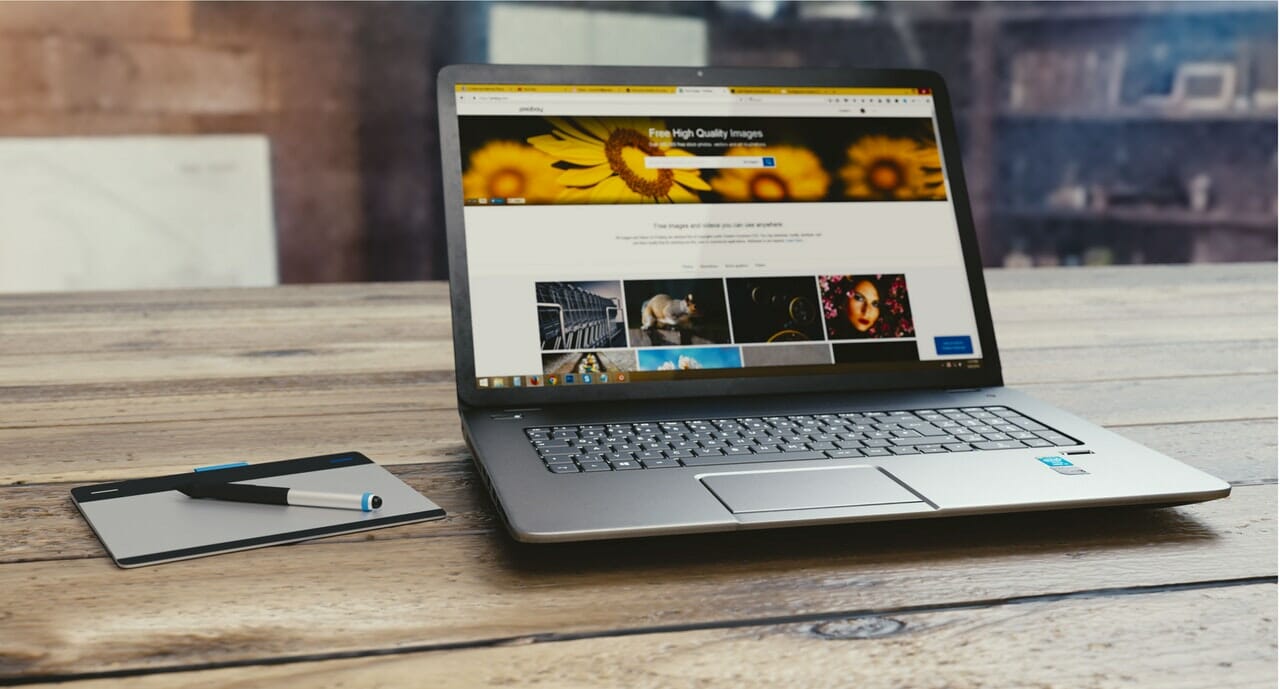
サムネという言葉を耳にしたことはあっても、どんな目的で使用されているのかいまいちわからないという人も多いことでしょう。サムネを効果的に使うために、押さえておきたい基本知識をご紹介します。
サムネイル画像のこと
サムネの正式名称はサムネイルといい、英語で書くとthumb nailという表記になります。直訳すると、親指の爪という意味です。
サムネイルは名前の通り、親指くらいの小さな画像を表示することを意味します。大きな画像を表示する時のように時間をかけることなく、たくさんの画像を一度に表示できるところがメリットです。
有用性が高いため、ブログやホームページなどの記事一覧や、通販サイトの商品一覧など色々な部分に使われています。
カメラの写真一覧もサムネイルと呼ぶ
サムネイルはインターネット上だけで使用されているわけではありません。デジカメやスマホのカメラで撮影した画像を確認する時、小さな画像を使った一覧表示が出てきます。これも、サムネイルの一種です。
サムネイルは基になる画像データを縮小したもので、データは画像とは別のファイルに保存されることが多く、ほとんどの場合隠しファイルとして普段は目につかないように設定されています。
サムネイルはどのように役立つのか
画像サイトや動画投稿サイトなどで、1つのページにたくさんの大きな画像を表示させようとすると、データの容量が大きいため読み込むまでに多くの時間がかかります。特にスマホを使用してアクセスする場合は、ユーザーが離脱する原因になってしまうでしょう。
サムネイルを表示させれば、時間をかけずにページを読み込むことができます。必要な画像だけを拡大表示して見ることが可能になるため、使用データ容量を抑えることにもつながります。
ブログのアイキャッチとサムネイルの違い
ブログのアイキャッチは、訪問者の関心を引くために設定します。視線を掴むという意味で、英語ではeye catchと書きますが和製英語のため英語圏の人には通じません。急に文字から始まる記事よりも冒頭に画像がある記事の方が、より詳細なイメージを読者に伝えやすくなります。
アイキャッチは訪問したページに書かれている内容をわかりやすく伝える役割も持っており、記事内容に合った写真や画像が使用されることが特徴です。
ECサイトのサムネイル作成のポイント
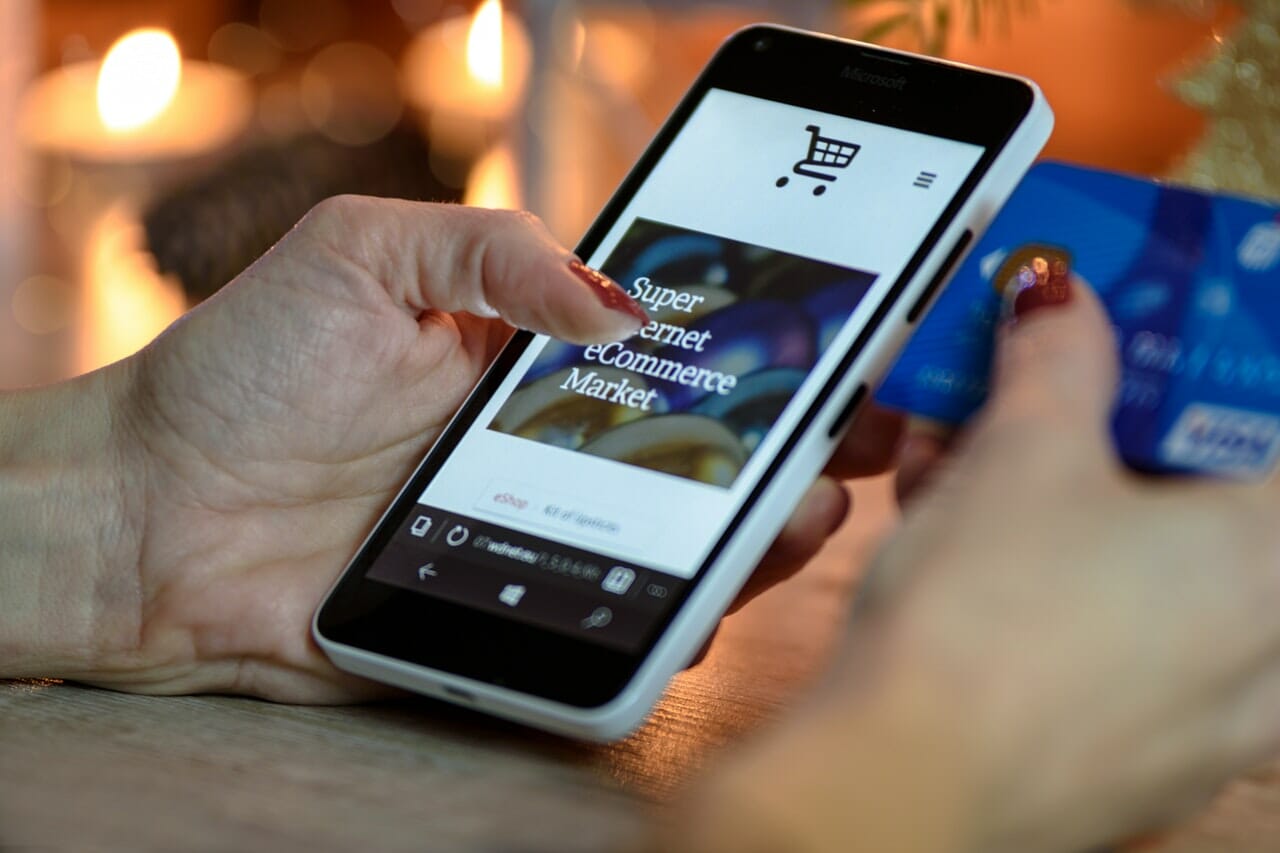
ECサイトのサムネイルは、商品の売り上げを伸ばすために重要な役割を持っています。どんなに商品の内容が良かったとしても、サムネイルをクリックして詳細を見てもらえなければ購入にはつながりません。
ECサイトに設定する、効果的なサムネイルを作成するポイントをチェックしましょう。
綺麗な写真は必須。食品はシズル感も大切
ECサイトは実際に商品を手に取って見ることができないため、写真が商品を選ぶための貴重な判断材料になります。適当に撮影した不鮮明な写真では、訪問者を引き付けることはできません。カタログに掲載するような、綺麗な写真を載せることが商品の売り上げを伸ばすために必須となります。
また、食品を掲載する場合は商品のセールスポイントやみずみずしさが伝わってくるような写真選びも重要です。
例えば、蜂蜜を販売したい場合蜂蜜の瓶を掲載するだけでなく、スプーンですくってトロリとした質感をイメージさせる写真を掲載した方が、より読者の感性に強く訴えることができます。
背景はシンプルに
サムネイルがずらっと並んだページを表示させた時、背景がゴチャゴチャしていると商品が目立たなくなってしまいます。
背景には余計なものをいれず、アピールしたい商品が目立つようシンプルなものを選びましょう。商品が一番目立つように、余分なものを引き算をしていくと最適な画像を作りやすいです。
アピールポイントの文字は目立つように
単に綺麗な商品画像を選ぶだけでなく、サムネイルに文字を入れる方法もおすすめです。例えば、『送料無料』や『50%割引』のような、訪問者にとってお得であることを示す文字を入れると、関心が高まります。
訪問者の関心を引けるキーワードは、できるだけ左上や右下の目立つ位置に入れましょう。商品の画像が完全に隠れてしまわないように、表示位置を工夫することが大事です。
ただし、商品画像が文字で覆いつくされてよく見えない、という状態になっては効果が半減してしまいます。メインの画像の一番アピールしたい部分が、文字で大きく隠れてしまわないように注意しましょう。
YouTubeのサムネイル 基礎知識
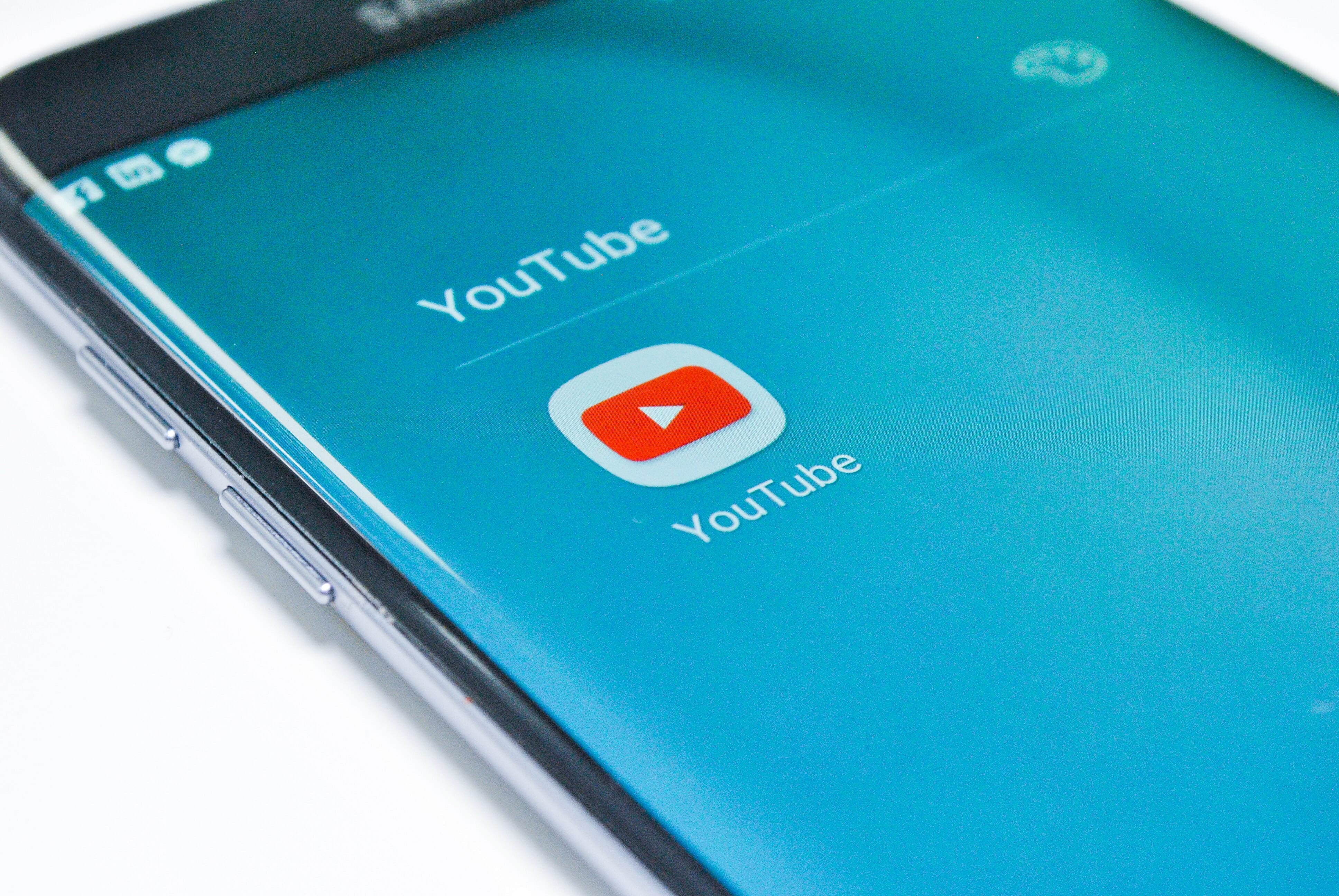
ECサイトだけでなく動画投稿サイトでも、サムネイルは重要な役割を持っています。動画の再生数を少しでも伸ばすために、YouTubeのサムネイルに関する基礎知識を高めましょう。
広告と同様の役割を持つサムネイル
YouTubeのサムネイルは、視聴者を引き寄せる役目を持っています。動画の再生数を伸ばしたい場合、一見しただけで心に刺さるような画像をサムネイルに使うことが重要です。動画投稿サイトにおけるサムネイルは、広告のような役割を持っていると考えていいでしょう。
いくら内容が面白くても、サムネイルに動画を見たい気持ちにさせる要素がないと再生してもらえません。画像として見せられる情報を効果的に使って、視聴者を引き付けることが再生数を伸ばすポイントです。サムネイルが視聴者の直感に訴えかける力は強いため、手を抜かないようにしましょう。
カスタムサムネイルの設定方法
新規動画を投稿する場合は、投稿時にカスタムサムネイルを選択しましょう。何も設定しないと、自動で適当な場面が切り抜かれてサムネイルに設定されてしまいます。YouTubeに動画をアップロードした後、カスタムサムネイルに変更したい場合はYouTube Studioにアクセスすると任意の画像を設定することが可能です。
動画のタブをクリックすると投稿した各動画の詳細を設定できます。サムネイルの中からカスタムサムネイルをクリックし任意の画像を選択しましょう。また、サムネイルだけでなくタイトル・動画の説明欄・タグの内容を変更することができます。
推奨サイズ
YouTubeに画像を投稿する際に設定するサムネイルには推奨サイズというものがあります。推奨されている解像度は、1280×720pxです。また、推奨されている画像の縦横比は4:3もしくは16:9となっています。
推奨サイズ以外の画像を設定することも可能ですが、比率が違っていると不格好なサムネイルになってしまうため注意が必要です。推奨サイズ以外の画像を使うと、画像の両端に黒い線が引かれたような画像が設定されてしまうため、悪い意味で目立ってしまうでしょう。
出典:動画の解像度とアスペクト比 - パソコン - YouTube ヘルプ
YouTubeのサムネイル作成のポイント
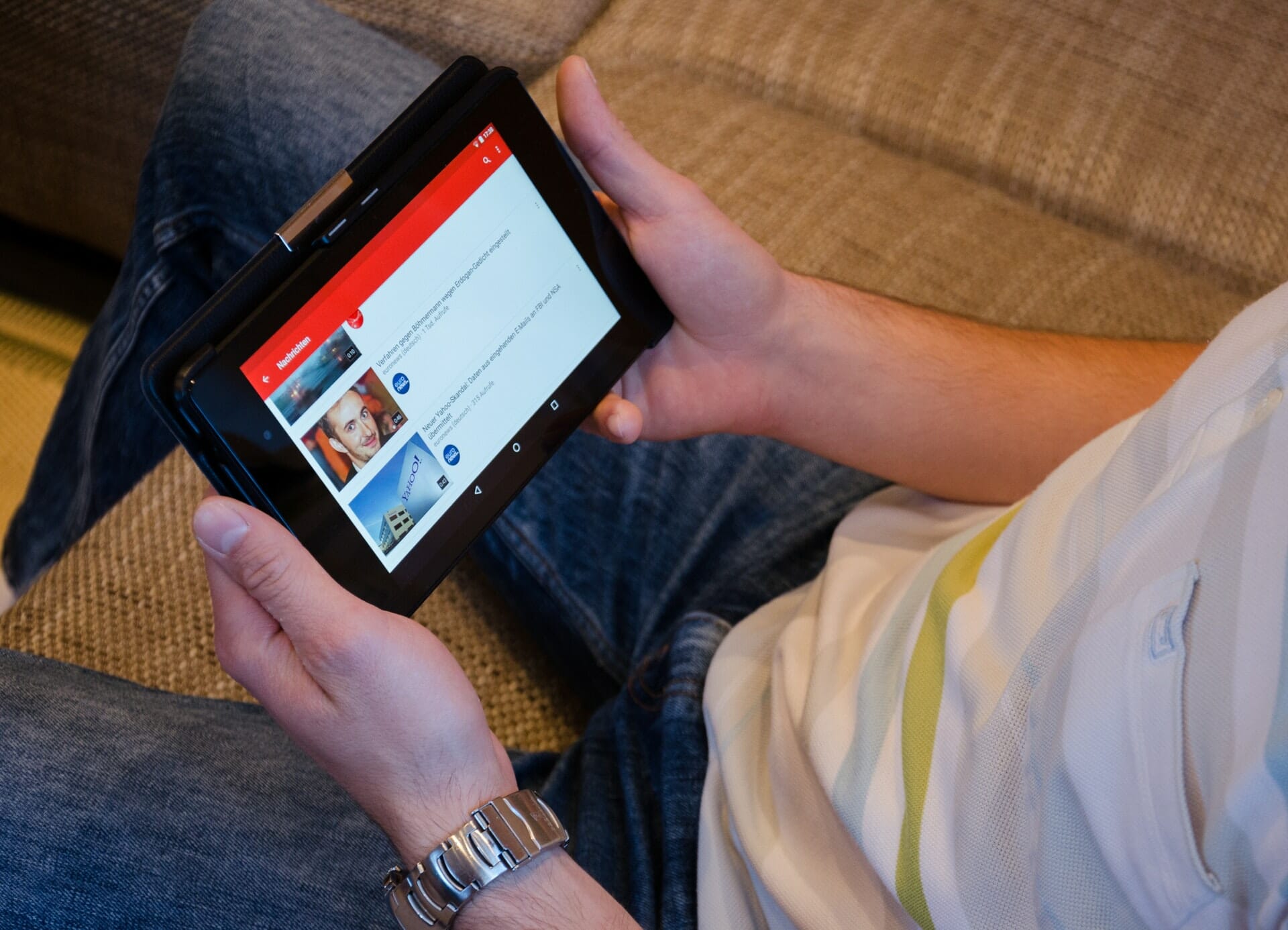
サムネイルが大事だとわかっていても、なかなか思ったようなものが作れないという人も多いのではないでしょうか。YouTubeのサムネイルを作成する時のポイントをご紹介します。効果的なサムネイルを作成して、できるだけたくさんの人に動画を視聴してもいましょう。
三分割法に従う
何の知識もなく、見栄えがするサムネイルを作ることは難しいでしょう。サムネイルのデザインに迷ったら、三分割法を試してみることをおすすめします。
三分割法は主に写真やデザインの構図によく使われる方法です。フレームを縦横3つに等分割して線を引き、交わった4つの点のいずれかが中心となるようにメインの被写体を入れましょう。
三分割法を意識してデザインすると構図にメリハリが出て、印象的な画像に見せることができます。被写体がバランスよく配置された、見栄えがいいデザインのサムネイルが完成するでしょう。
人物が入っているカットを選択する
人間の脳は人の顔を認識する力に優れているため、サムネイルに人の顔を入れるだけで注意を向けることができます。とくに、はっきりとした喜怒哀楽の表情を浮かべている人物や、魅力的な女性の顔がサムネイルに入っていると興味を引かれる人が多いため、再生数がアップするでしょう。
また、動画の面白さが伝わるような、臨場感あふれる人物の姿や決定的な瞬間を切り取ったサムネイルも効果的です。
クリックしたくなる文字の入れ方
サムネイルに入れる文字は、短く簡潔にしましょう。サムネイル画像は小さいため、長文を入れるとゴチャゴチャしてしまい、内容が伝わりにくくなります。
より強調したい部分だけ文字のサイズを大きく表示したり、色を変えたりしてもOKです。また、背景と一体化しないように、文字と背景の間に境界線を入れるとより視認性が上がります。
動画を通して一番伝えたいことをシンプルに文字にすると、クリックしてもらいやすいサムネイルを作れるでしょう。
明るい配色
サムネイル画像を作る時は、暗い色調で統一するよりも明るい配色を意識した方が、視聴者の注意を向けやすくなります。しかし、一緒に並んでいるライバル動画が明るいトーンのサムネイルばかりの場合、あえて落ち着いた配色にして目立たせることもひとつの方法です。
サムネイルをいかに目立たせるかということを常に頭に入れて、臨機応変に対応するとより多くの視聴者を獲得できるでしょう。
カスタムサムネイルが作れるアプリケーション

カスタムサムネイルを作るには、画像編集ソフトを利用しましょう。どんな画像ソフトを使ってもいいのですが、少なくても画像のリサイズ・明るさの補正・文字入れなどができるソフトが必要です。
サムネイル作りにおすすめなアプリケーションをご紹介します。
Photoshop
Photoshopはデザインのプロの現場で愛用されている画像編集ソフトのひとつです。画像編集において、不足している機能はないといっても過言ではありません。写真を補正することはもちろん、複数の画像やイラストを合成したり写真にテキストを加えたりすることもできます。
画像や文字に様々なエフェクトを加えたり、選択範囲を作って画像を切り抜くことも可能です。高度な画像編集ができます。
- 商品名:Photoshop
- 価格:月額2480円
- 公式HP
PhotoScape
画像補正・トリミング・エフェクトの挿入など、サムネイル作りに必要な十分な機能が備わっているソフトです。ペイントブラシで簡単なイラストを描き加えたり、エフェクトブラシで塗りつぶした部分に、様々なエフェクト効果を与えることもできます。
エフェクトブラシを使えば、見せたくない部分にモザイクをかけることも簡単です。画像編集ソフトを扱った経験が少ない人でも、操作がわかりやすいインターフェースになっており、簡単なサムネイルであれば初めてでも短時間で作成することができるでしょう。
- 商品名:PhotoScape
- 価格:無料
- 公式HP
Phonto
Phontoは画像に文字を入れたい時におすすめなスマホアプリです。文字のサイズ調整はもちろん、行間や文字の傾きなどを自由に調整できます。文字を立体化したり文字の陰影に色を付けたりと、自由に文字をデザインすることが可能です。
また、ネット上で配布されているフォントをインストールして使うこともできるため、よりサムネイルのイメージに合った文字を入れられます。画像に文字を入れるだけでなく、画像をトリミングしたりいくつかのフィルタを適用することもできるため、簡単なサムネイルを作りたいだけなら問題なく使うことができるでしょう。
難しい操作が必要ないため、できるだけ手軽にサムネイルを作りたい時におすすめです。
- 商品名:Phonto
- 価格:無料
- 公式HP
スマホでお洒落なサムネイル画像を作るには?
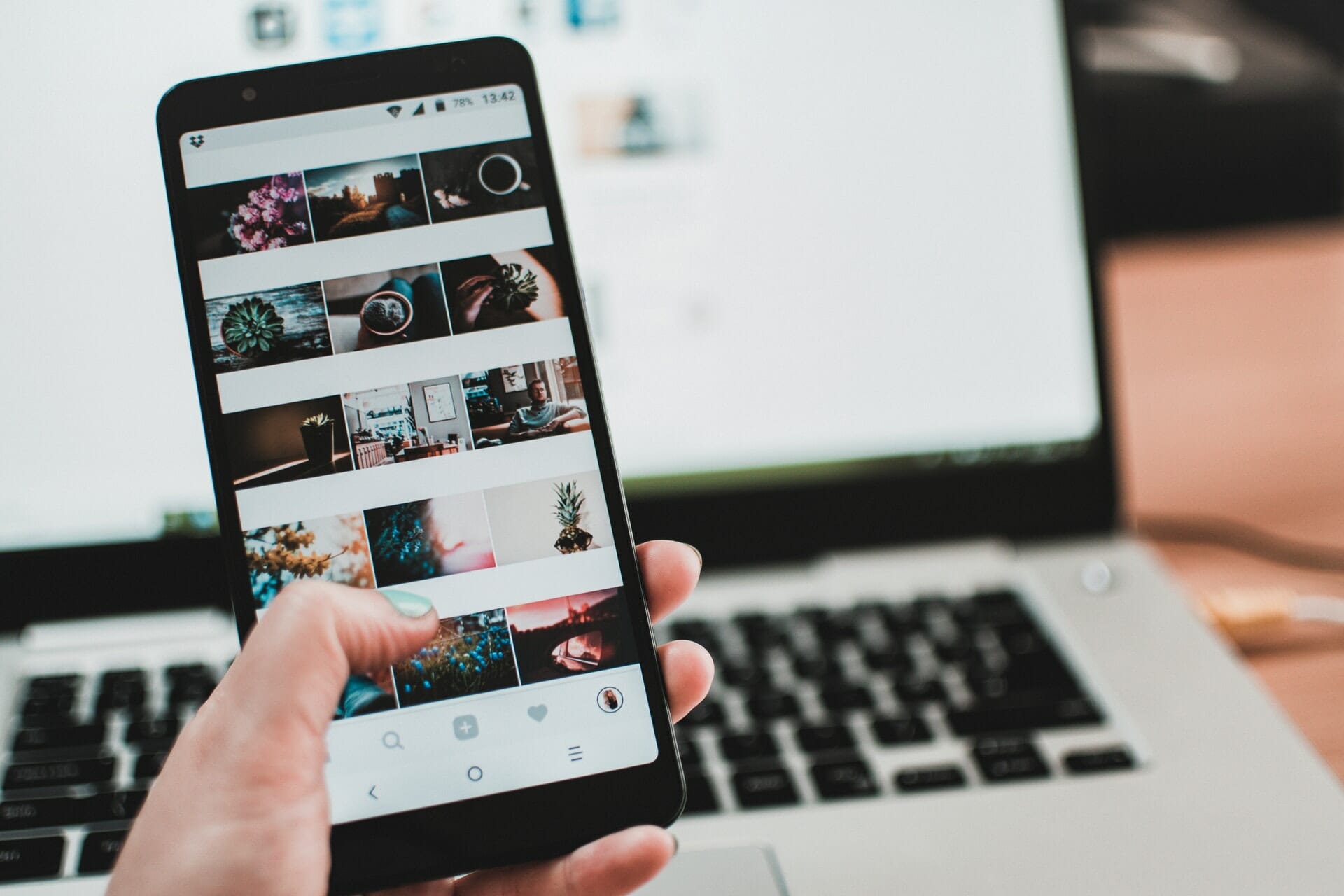
サムネイルをカスタムしたくても、画像ソフトの操作が難しくて挫折してしまったという人もいることでしょう。パソコンを持っていない人でも、スマホさえあればおしゃれなサムネイルを作ることができます。
画像ソフトを触ったことがなかったり、デザインのセンスがなくても、スマホで簡単におしゃれなサムネイル画像を作る方法をご紹介します。
Canvaを使ってみよう
スマホの画像アプリを使って、手軽にでサムネイルを作りたい人におすすめなソフトがCanvaです。自分で撮影した画像だけでなく、アプリ内に用意されている画像を使ってデザインを作ることもできます。
Canvaはスマホ・パソコン・ipadと3つのハードで使うことが可能です。スマホだけで作業を完結したい人だけでなく、パソコンで途中まで編集した画像を外出先でスマホから修正するといった使い方をしたい人にもおすすめします。
豊富なデザインからレイアウトを選択
作りたいデザインの種類を選ぶと、豊富なテンプレートが表示されます。直感的にいいなと思ったレイアウトを選んで作成できるため、デザインの知識がなくてもおしゃれなサムネイルを作成可能です。
Canvaで作れるデザインの種類は幅広く、サムネイル用の画像だけでなくチラシ・ポスター・ツイッターのヘッダー画像など、様々なものを作れます。自分では思いつかないようなおしゃれなレイアウトがあらかじめ登録されているため、色々なテイストのデザインを手軽に利用したい人にもおすすめです。
写真や文字を配置していく
Canvaに登録されているテンプレートの写真や文字を変更して、さらに自分好みにカスタマイズして使うことが可能です。ライブラリーの中から好きなイラストや吹き出しなどの装飾を選んで、画像を印象的に変化させることもできます。
デザインをタップしたりドラッグしたりするだけで、簡単に操作できるところもCanvaの魅力です。また、YouTubeのサムネイルだけでなくInstagramやFacebook用の画像も簡単に作れます。
- 商品名:Canva
- 価格:無料
- 公式HP
まとめ
サムネイルの重要性を知り、こだわりを持って作ることで動画の再生数を飛躍的に伸ばせるでしょう。サムネイルの基礎知識を押さえたら、人気動画のサムネイルをチェックし、視聴者がクリックしたくなるサムネイルを詳しく分析することをおすすめします。
実際に訪問者の心を掴んでいるサムネイルを参考にすることが、効果的なサムネイル作りの第一歩です。また、身近な広告やポスターにも、サムネイルのデザインに使えそうなアイデアが見つかる場合があります。アイデアをストックしておき、自身のサムネイル作りに活かしましょう。
